安全模式是Windows操作系统中的一种特殊模式,在安全模式下用户可以轻松地修复系统的一些错误,起到事半功倍的效果。
当你遇到一些软件无法解决的病毒或者恶意程序导致你的系统不能正常运行时,那么你就可以试试使用安全模式,基本上就能在安全模式下找到它并且予以删除更改等手段来解决,那么正常模式下的系统的问题也会迎刃而解了。
win10系统如何进入安全模式?
方法1:如果win10系统可以正常启动,使用Win R打开操作框,输入msconfig打开系统配置菜单。
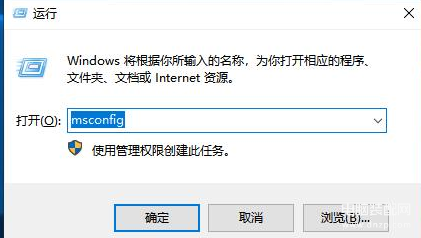
然后,在打开的系统配置中,切换到“启动”选项页,选择win10的启动项,在“安全启动”选项前面打勾,然后单击底部的“确定”保存。重启后可以进入安全模式
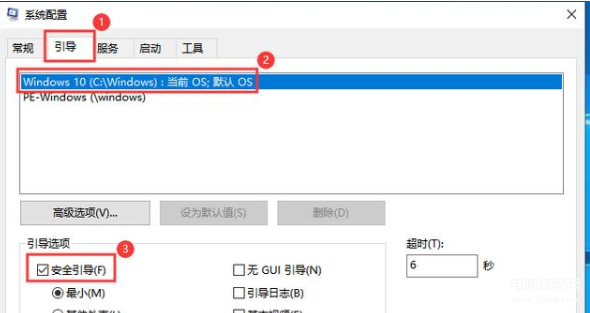
如果你想恢复正常启动。在“系统配置”菜单的“常规”选项页上,选择“正常启动”,然后单击“确定”保存。
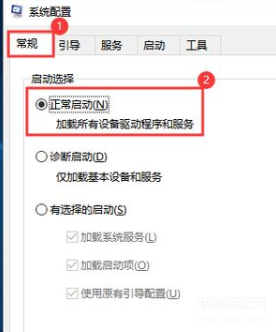
方法二:同样,如果可以正常启动,点击“开始”菜单,点击“电源”按钮,按住键盘上的shift键,点击“重启”。
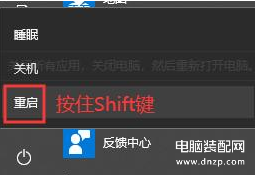
系统重新启动后,输入高级启动选项,然后选择“疑难解答”->“高级选项”->“启动设置”->“重新启动”。最后,使用数字键4或功能键F4,选择“启用安全模式”,计算机将进入安全模式。
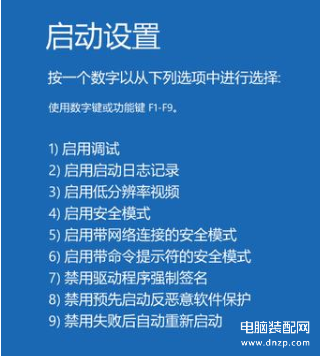
“安全模式”你会用了吗?如果还有什么问题不能解决,搜索公众号:维度IT管家。可以为您提供包含系统安装、硬件维护、系统升级、硬件排查维修等桌面服务,让你不再为电脑的软件硬件发愁,轻松解决办公难题。企业客户还有限时免费活动,快来领取吧!








